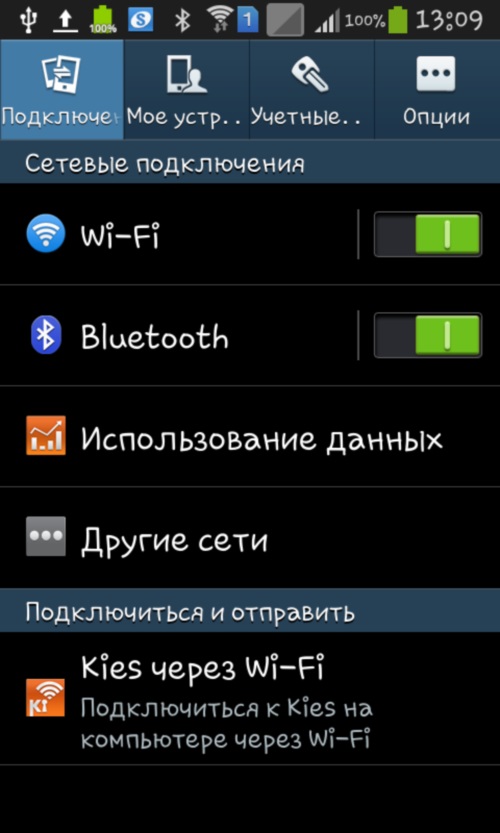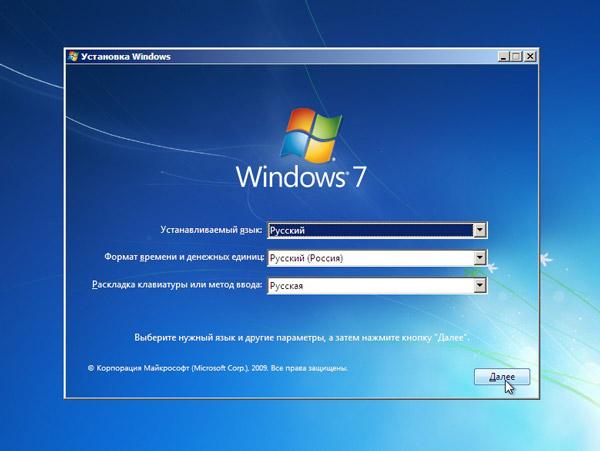Jak připojit druhý pevný disk

Mnozí uživatelé PC si velmi dobře uvědomují nedostatekpaměti v počítači. Některé informace o výměně informací o různých discích, zatímco jiné se rozhodnou připojit další pevný disk. Aby nedošlo k volání mistra, nebo nejít se systémovou jednotkou do servisního střediska, mnozí se rozhodnou spojit druhé tvrzení sami. A tady začínají problémy. Země Sovětů vám povědí, jak připojit druhý pevný disk k počítači.
Můžete připojit nejen nový pevný disk, aleTaké tvrdě od jiných počítačů. Algoritmus práce bude v obou případech stejný. Jenže ne každý ví, jak správně připojit druhý pevný disk, aby ho počítač okamžitě rozpoznal. Mnoho z nich se nedostane hned, takže tito lidé jdou do obchodu nebo střediska služeb, což dokazuje, že druhé tvrdě nefunguje. Ale ve skutečnosti, jak se ukázalo, počítač prostě neviděl pevný disk. A to jsou důvody.
Před připojením pevného disku musíteabyste zjistili, jak to chcete udělat. Některé počítače jsou vybaveny tzv. "Kapsou" (mohou být instalovány v servisním středisku, poté, co se o to ptáte, nebo při manuálním sestavování počítače). Aby bylo možné připojit druhý pevný disk ke všem ostatním počítačům, je nutné, aby již stoupal do středu systémové jednotky. Podstata připojení do "kapsy", i když obvyklým způsobem - je stejná. Druhý pevný disk je připojen ke smyčce a počítač jej rozpozná jako zabudovaný disk E nebo F.

Takže teď stojí za to říct tolikzapomeňte na to předtím, než připojíte pevný disk, - uspořádejte propojku. Propojka je jumper, který je na koncích pevného disku. K čemu je propojka?
Jumpery jsou používány k odkazu nasamotné pevné disky, které z nich budou pracovat v mistrovském režimu a který bude pracovat jako otrok. Operační systém je vždy načten do předního hard disku. To znamená, že při připojení druhého pevného disku do režimu Slave nebude operační systém spouštět. Na všech pevných discích, které jsou vybaveny počítači, je režim Master. Všechny další pevné disky proto musí pracovat v režimu Slave. To je to, co mnoho uživatelů počítačů nezohledňuje a připojuje druhý pevný disk, který funguje také v režimu Master.

Takže uvedení propojky do režimu Slavepřipojte pevný disk, připojte jej ke smyčce uvnitř systémové jednotky. Pokud máte kapsu, pak je spojení provedeno zvenčí. Nyní můžete počítač spouštět. Mělo by automaticky detekovat druhý pevný disk. Pro spolehlivost při zavádění počítače přejděte do systému BIOS (na různých operačních systémech jsou klávesy F2 nebo Delete). V nabídce "Zavádění" vyberte správné nastavení pro každý z pevných disků. Chcete-li to provést, vložte zásuvný pevný disk do druhého režimu spouštěcích zařízení.
Kromě režimů Master a Slave mohou být propojkynastavte kabelový kabel. Pro připojení pevného disku v tomto režimu budete potřebovat smyčku ve tvaru "Y". Centrální konektor této smyčky je připojen k základní desce. Extrémní konektory smyčky jsou připojeny k diskům. Tyto konektory jsou nerovné, to znamená, že jeden disk se automaticky stává velitelem, druhý - slave. Tyto informace jsou uvedeny na kabelových konektorech. Měli bychom upozornit, že pomocí takového kabelu musí být oba pevné disky vloženy do režimu výběru kabelu.
Kde dát jumper nainstalovat toto nebojiný režim, je napsán podrobně na štítku na samotném pevném disku. Tato informace je také uvedena na jedné straně konektoru, což usnadňuje nalezení potřebných kontaktů, pro které je třeba dát propojku.

Výše uvedené připojení dalšíchPevný disk se používá pro disky IDE. Také existují disky SATA. V tomto případě budete potřebovat speciální kabel pro připojení jednotky k základní desce. K jednomu konektoru lze připojit pouze jedno zařízení. Pokud v počítači používáte obě jednotky IDE i SATA, přejděte do systému BIOS a přiřaďte hlavní disk, ze kterého bude počítač spouštět.
Připojení dalšího pevného disku se může zdát komplikované pouze slovy. V praxi se všechno děje velmi rychle. Doufáme, že nyní víte, jak připojit pevný disk k počítači.